Questo articolo è stato scritto in collaborazione con il nostro team di editor e ricercatori esperti che ne hanno approvato accuratezza ed esaustività.
Il Content Management Team di wikiHow controlla con cura il lavoro dello staff di redattori per assicurarsi che ogni articolo incontri i nostri standard di qualità.
Questo articolo è stato visualizzato 93 522 volte
Questo articolo mostra come modificare le lingua predefinita utilizzata da Google Chrome per visualizzare il menu principale e i controlli dell'interfaccia grafica. È bene ricordare che le pagine web che visiterai continueranno a essere visualizzate nella lingua originale con cui sono state create, anche se Google Chrome ti offrirà la possibilità di tradurle automaticamente nella lingua predefinita che hai scelto di usare. Se stai utilizzando l'app di Chrome per dispositivi iOS e Android, non avrai la possibilità di modificare la lingua predefinita dato che viene gestita direttamente dal sistema operativo del dispositivo.
Passaggi
-
1
-
2Premi il pulsante ⋮. È collocato nell'angolo superiore destro della finestra del programma. Verrà visualizzato il menu principale di Chrome.
-
3Scegli l'opzione Impostazioni. È collocata nella parte inferiore del menu a discesa.
-
4Scorri il menu apparso verso il basso per individuare e selezionare la voce Avanzate. È collocata nella parte inferiore della pagina. In questo modo verrà visualizzata una nuova porzione del menu "Impostazioni".
-
5Scorri l'elenco fino ad arrivare all'opzione Lingua. È collocata all'interno della sezione "Lingue" del menu "Impostazioni", che si trova circa a metà dell'intero elenco.
-
6Clicca il link blu Aggiungi lingue. È collocato nella parte inferiore sinistra della sezione "Lingua". Verrà visualizzata una nuova finestra di popup.
-
7Scegli la nuova lingua. Seleziona il pulsante di spunta posto sulla sinistra del nome della lingua che desideri aggiungere.
- Per individuare la lingua da usare potresti avere la necessità di scorrere l'elenco verso il basso;
- L'elenco delle lingue disponibili è ordinato alfabeticamente.
-
8Premi il pulsante Aggiungi. È di colore blu ed è collocato nell'angolo inferiore destro della finestra apparsa. In questo modo tutte le lingue scelte verranno aggiunte alla voce "Lingua" della sezione "Lingue" del menu "Impostazioni" di Chrome.
-
9Imposta la lingua predefinita di Chrome. Clicca l'icona ⋮ posta sulla destra del nome della lingua che desideri usare, quindi seleziona il pulsante di spunta Visualizza Google Chrome in questa lingua mostrato all'interno del menu contestuale apparso.
-
10Premi il pulsante Riavvia. È collocato sulla destra del nome della lingua che hai appena impostato come idioma predefinito di Chrome. La finestra del browser verrà chiusa e riaperta. A questo punto l'interfaccia e il menu principale dovrebbero essere visualizzati nella lingua scelta.
- La procedura di riavvio automatico di Google Chrome potrebbe richiedere circa 30 secondi.
Pubblicità
Consigli
- Cambiando la lingua predefinita del browser, quella utilizzata per eseguire il controllo ortografico del testo inserito non verrà modificata. Per cambiare quest'ultima impostazione occorre selezionare la voce Controllo ortografico della sezione "Lingue" e attivare il cursore grigio posto sulla destra della lingua che desideri venga usata per effettuare il controllo ortografico. Volendo puoi anche disattivare il cursore blu della lingua predefinita precedente in modo che non venga utilizzata dal correttore ortografico di Chrome.
Avvertenze
- Se Chrome continua a utilizzare una lingua predefinita che non comprendi, l'unica soluzione potrebbe essere quella di disinstallare e reinstallare il programma.
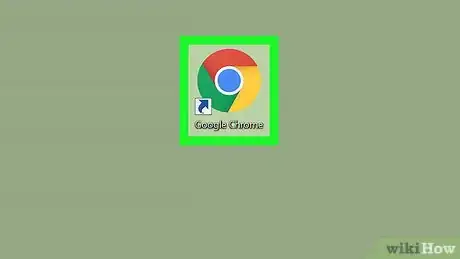

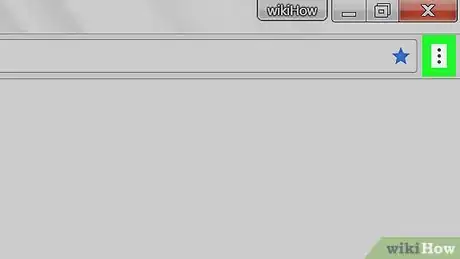
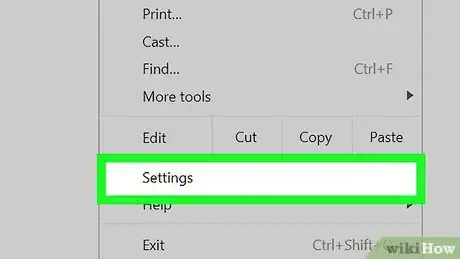
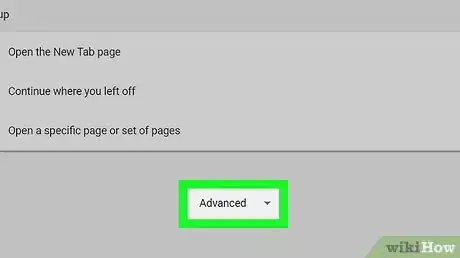
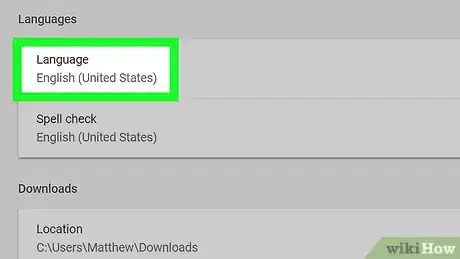
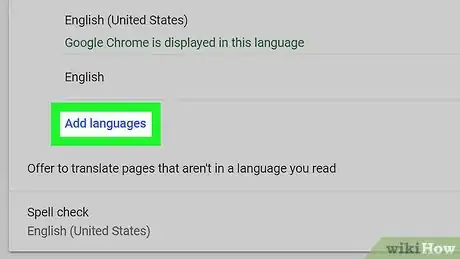
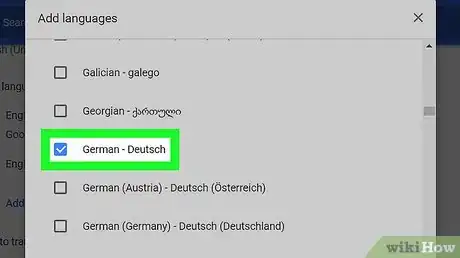
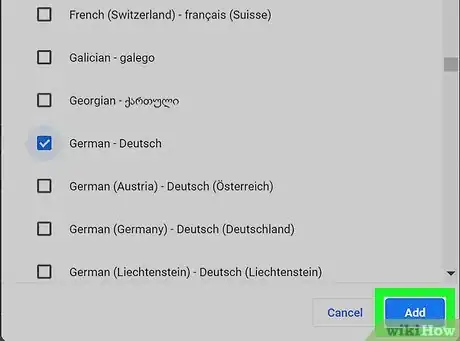
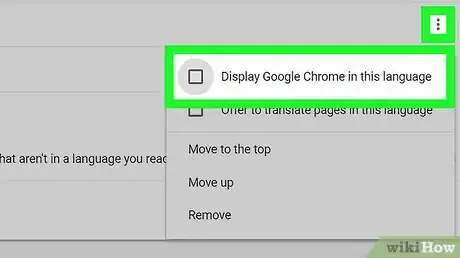
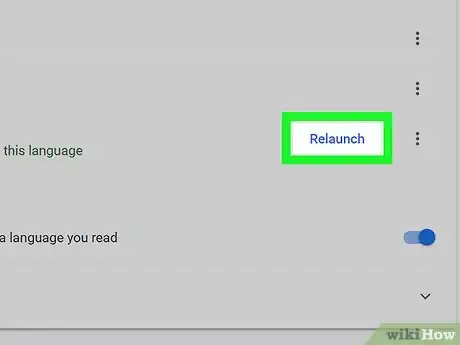



















Il Content Management Team di wikiHow controlla con cura il lavoro dello staff di redattori per assicurarsi che ogni articolo incontri i nostri standard di qualità. Questo articolo è stato visualizzato 93 522 volte